- Sauvegardes
- Acronis True Image
- 21 juillet 2025 à 09:56
-

- 1/6
Lorsque vous sauvegardez votre ordinateur grâce à Acronis Cyber Protect Home Office (True Image), par défaut, la 1ère sauvegarde sera une sauvegarde complète, puis les suivantes seront généralement des sauvegardes incrémentielles (ce qui est plus rapide et ce qui permet d'économiser l'espace disque sur le périphérique de destination de cette sauvegarde).
Néanmoins, il est possible de changer le modèle de sauvegarde qu'Acronis Cyber Protect Home Office (True Image) doit utiliser pour supprimer automatiquement les anciennes sauvegardes qui datent de plus de 6 mois (tout en gardant au minimum 8 sauvegardes au total).
Pour cela, vous devrez utiliser le modèle de sauvegarde "Modèle de chaine de version".
- Changer le modèle de sauvegarde
- Créer la 1ère sauvegarde complète (qui sera conservée de manière permanente)
- Créer la 2ème sauvegarde complète
- Créer les 5 sauvegardes différentielles
- Créer la nouvelle sauvegarde complète
- Créer de nouvelles sauvegardes différentielles
- Créer une nouvelle sauvegarde différentielle et nettoyage des anciennes sauvegardes
- Créer les sauvegardes différentielles suivantes
- Créer une nouvelle sauvegarde complète
- Créer à nouveau de nouvelles sauvegardes différentielles
1. Changer le modèle de sauvegarde
Comme vous pouvez le voir, dans notre cas, Acronis Cyber Protect Home Office (True Image) est configuré pour sauvegarder notre ordinateur entier vers notre disque dur externe "Ext HDD (D:)".
Pour changer le modèle de sauvegarde qu'Acronis Cyber Protect Home Office (True Image) doit utiliser, cliquez sur le bouton "Options" (situé en bas dans l'onglet "Sauvegarde").
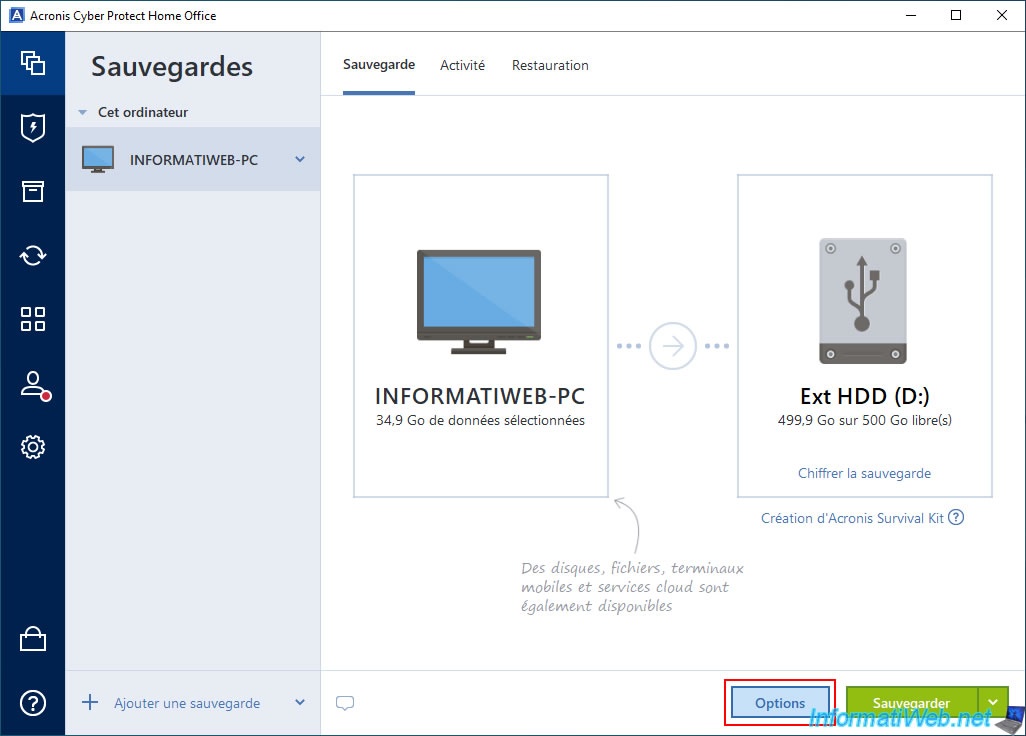
Dans la section "Options de sauvegarde de disque" qui apparait, allez dans l'onglet "Modèle".
Comme vous pouvez le voir, par défaut, le modèle de sauvegarde utilisé est "Modèle incrémentiel".
Sélectionnez le modèle de sauvegarde "Modèle de chaine de version".
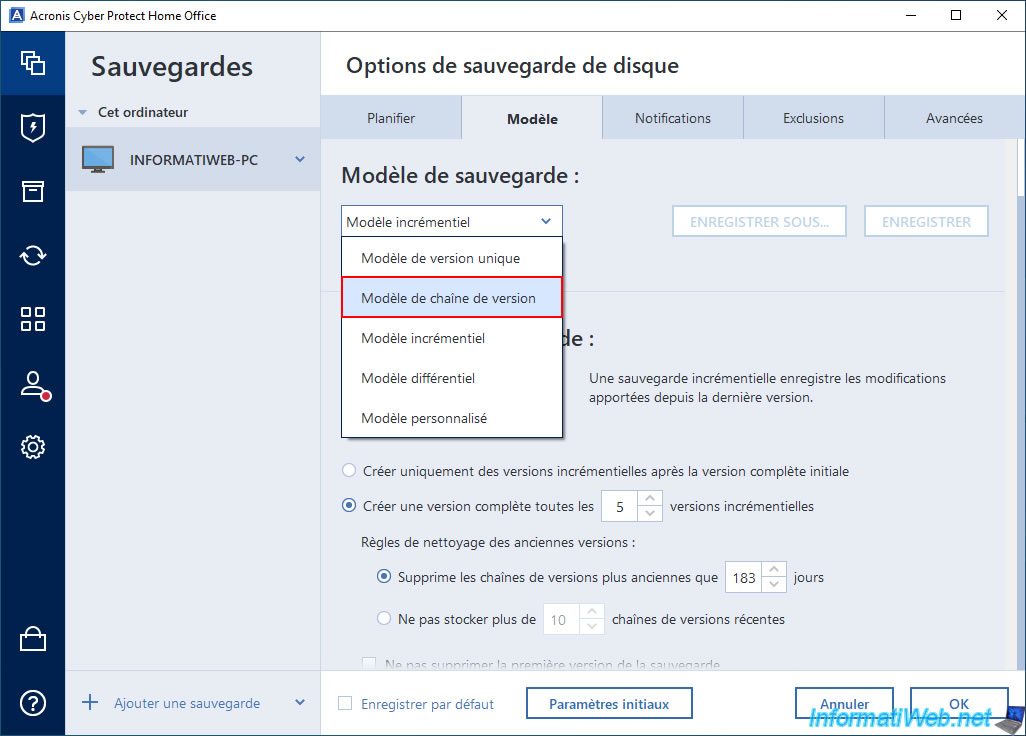
Une fois le modèle de sauvegarde "Modèle de chaine de version" sélectionné, Acronis Cyber Protect Home Office (True Image) vous expliquera que ce modèle de sauvegarde permet de créer une chaine de sauvegardes complètes et différentielles et de supprimer automatiquement les anciennes sauvegardes datant de plus de 6 mois.
Dans Acronis Cyber Protect Home Office (True Image), vous verrez le petit schéma animé ci-dessous apparaitre.
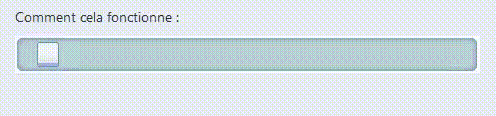
Comme vous l'aurez compris, avec le modèle de sauvegarde "Modèle de chaine de version", Acronis Cyber Protect Home Office (True Image) va :
- créer une 1ère sauvegarde complète (symbolisée par un carré avec un cadenas) qui ne pourra pas être supprimée automatiquement, car elle restera la 1ère sauvegarde de la chaine.
- créer une 2ème sauvegarde complète (symbolisée par un carré blanc).
- créer 5 sauvegardes différentielles (symbolisées par de petits rectangles).
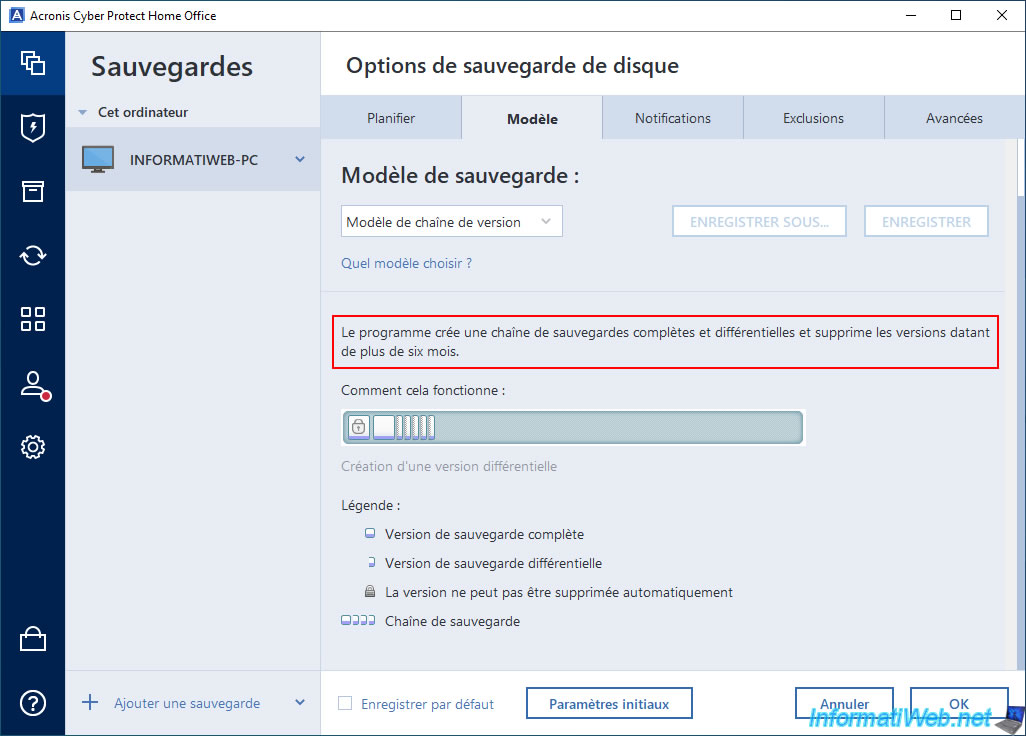
Ensuite, Acronis Cyber Protect Home Office (True Image) conservera toujours la 1ère sauvegarde complète (symbolisée par un carré avec un cadenas) et recommencera en créant :
- 1 sauvegarde complète.
- puis, 5 sauvegardes différentielles.
Important : si il y a des sauvegardes datant de plus de 6 mois, Acronis Cyber Protect Home Office (True Image) analysera vos versions de sauvegardes pour tenter de supprimer celles qui peuvent l'être.
En effet, cela dépend du nombre minimum de sauvegardes requis (qui est de 8 sauvegardes) et de la cohérence de celles-ci.
Comme vous pouvez le voir sur le schéma d'Acronis Cyber Protect Home Office (True Image), chaque version différentielle créée engendre la suppression de la version différentielle la plus ancienne.
Bien que dans la réalité, cela soit plus compliqué (comme expliqué ci-dessus).
Note : une sauvegarde différentielle contient les données modifiées depuis la dernière sauvegarde complète.
Contrairement à une sauvegarde incrémentielle qui sauvegarderait les données modifiées depuis la dernière sauvegarde (peu importe son type).
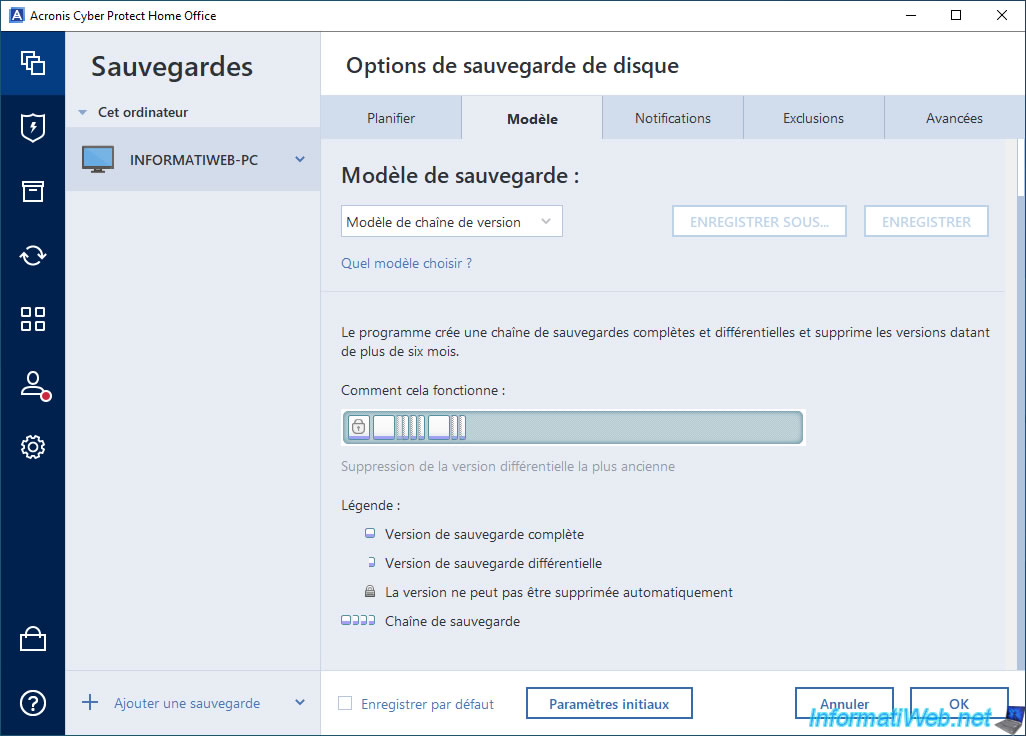
Idem pour les sauvegardes complètes.
La création d'une nouvelle sauvegarde complète engendre la suppression de la sauvegarde complète la plus ancienne (sans compter la 1ère sauvegarde complète où un cadenas est affiché).
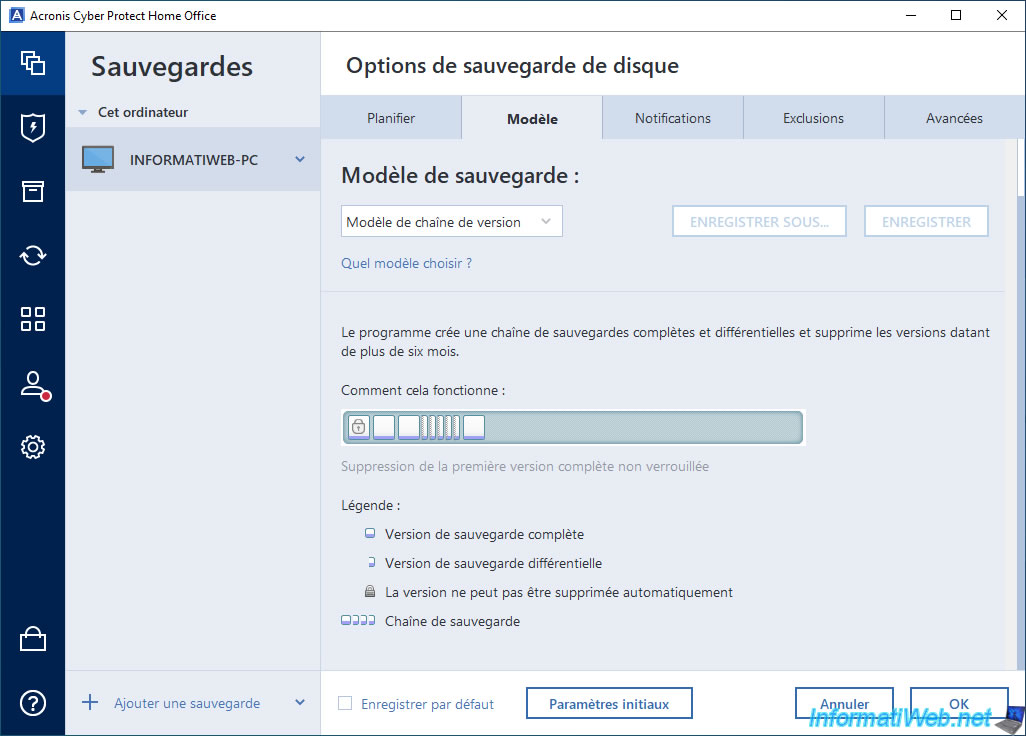
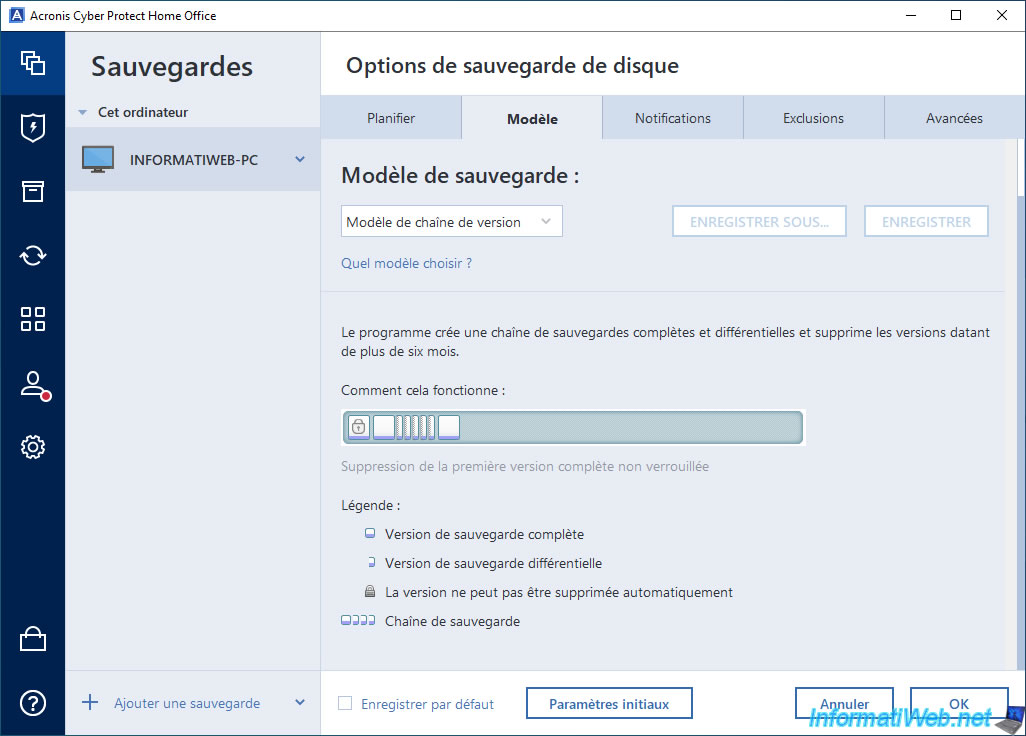
Pour ce tutoriel, nous avons désactivé la planification des sauvegardes dans l'onglet "Planifier" pour que cela soit plus simple à démontre (en effectuant un saut dans le temps de plus de 6 mois plus tard dans ce tutoriel).
Néanmoins, en temps normal, vous pouvez laisser la planification automatique de la sauvegarde de votre ordinateur en utilisant ce modèle de sauvegarde.
C'est même recommandé dans un environnement normal.
Une fois les options de sauvegardes de disque configurées, cliquez sur OK.
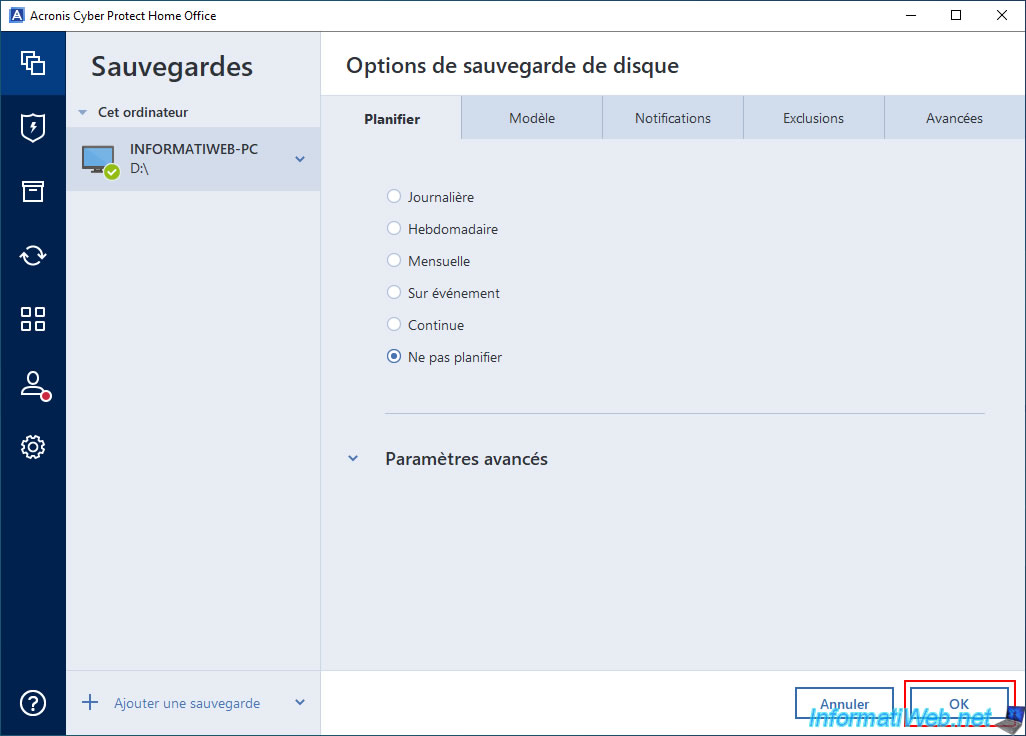
2. Créer la 1ère sauvegarde complète (qui sera conservée de manière permanente)
Pour commencer, créez la 1ère sauvegarde de votre ordinateur en cliquant sur le bouton "Sauvegarder".
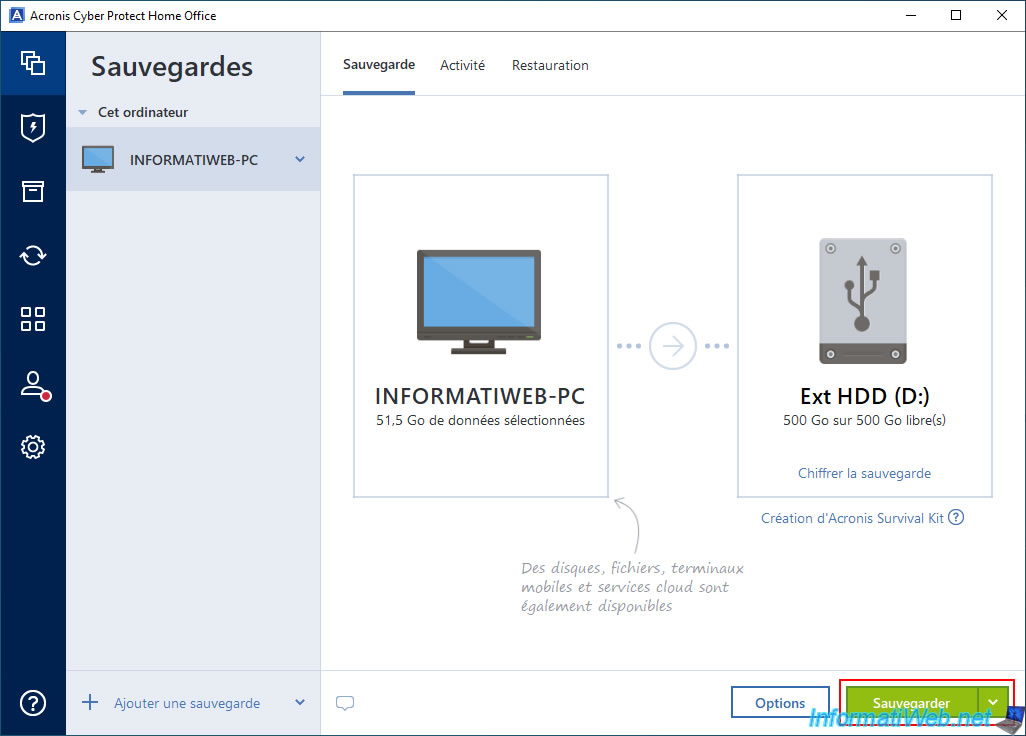
Patientez pendant la sauvegarde de votre ordinateur.
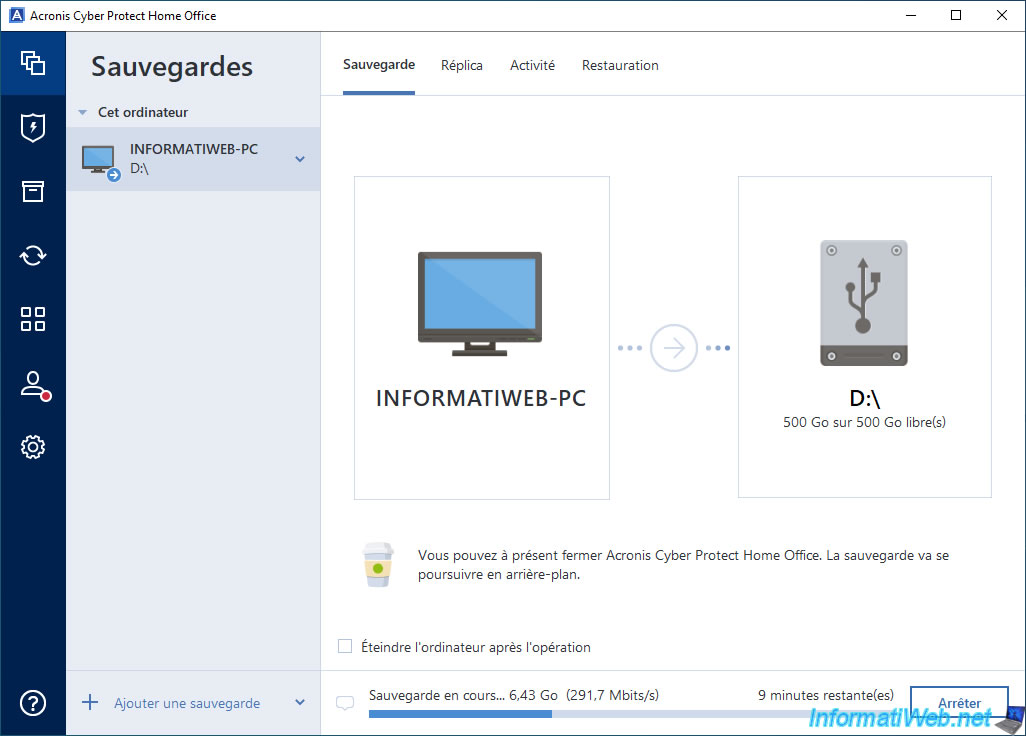
Sur votre disque dur externe, vous verrez un fichier ".tibx" apparaitre.
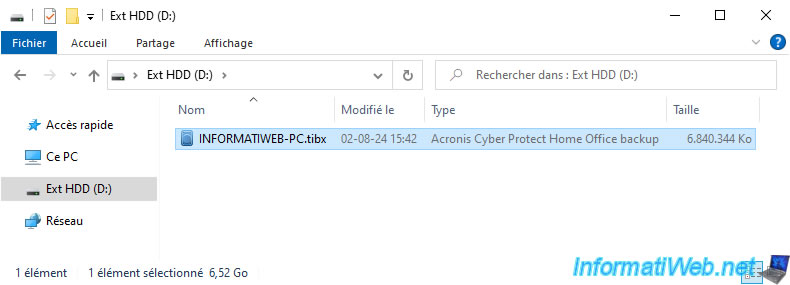
Votre 1ère sauvegarde a été créée.
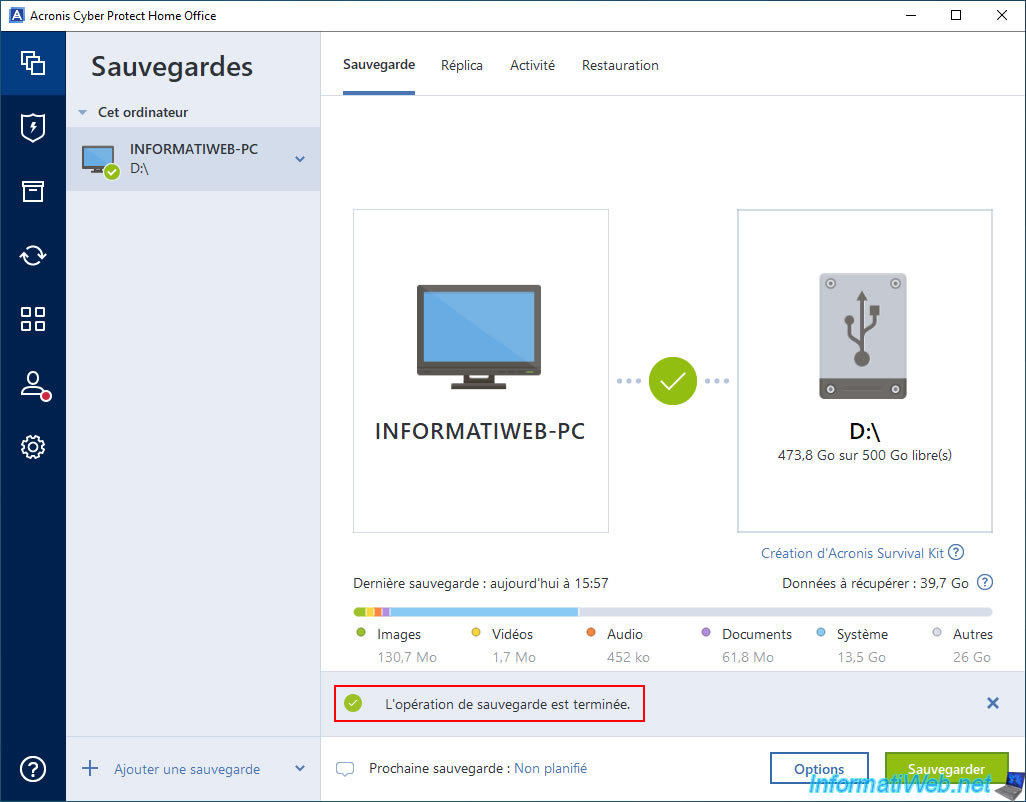
Dans l'onglet "Activité", vous verrez que la sauvegarde effectuée est de type "Complète".
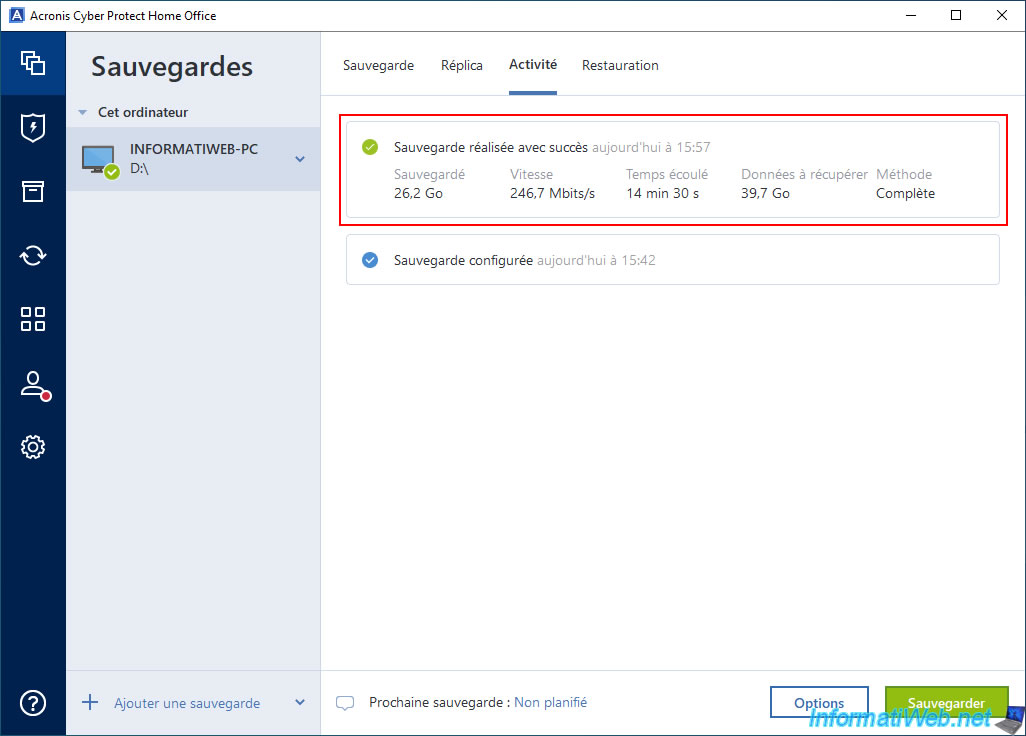
Dans l'onglet "Restauration", vous verrez votre version de sauvegarde apparaitre.
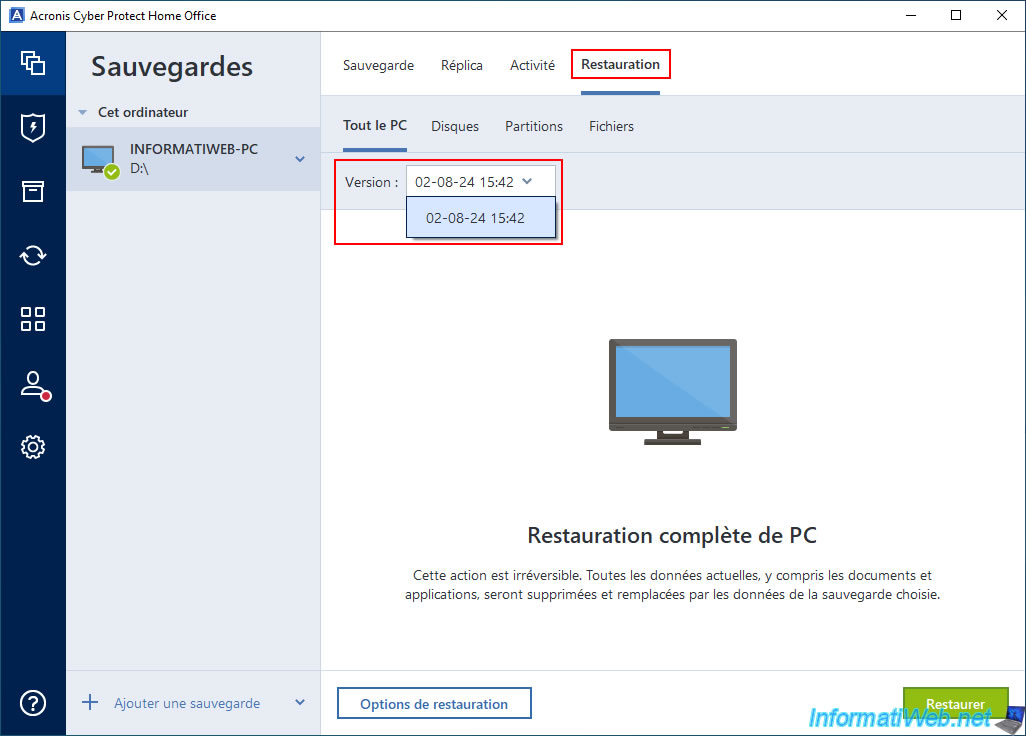
Comme vous pouvez le voir, dans notre cas, ce 1er fichier ".tibx" pèse environ 26 Go.
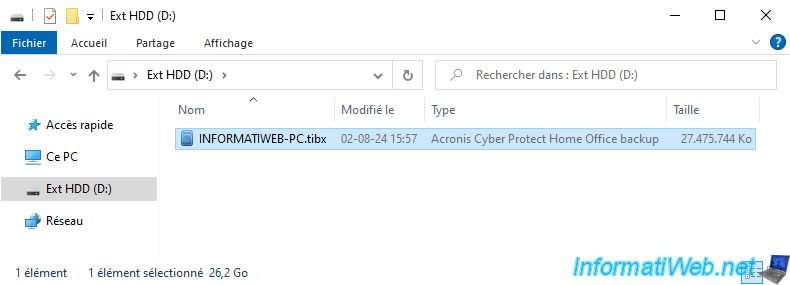
Si vous faites un double clic sur ce fichier ".tibx", vous verrez qu'il contient pour le moment une seule version de sauvegarde.
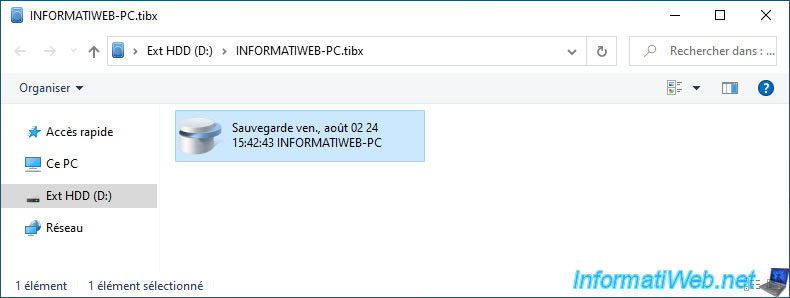
Dans cette version de sauvegarde, vous verrez les partitions qui ont été sauvegardées.
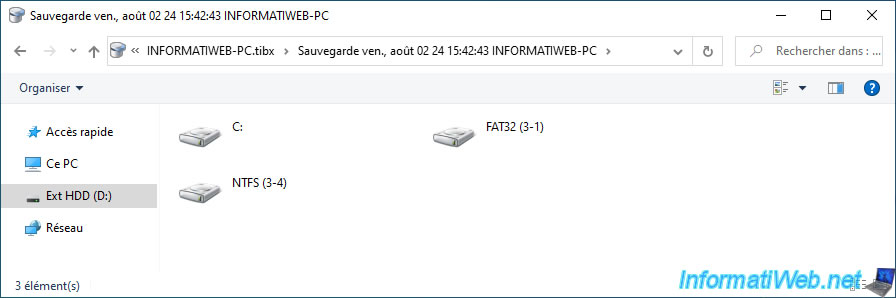
Pour chaque partition, vous pourrez voir les dossiers qui s'y trouvaient au moment de la sauvegarde.
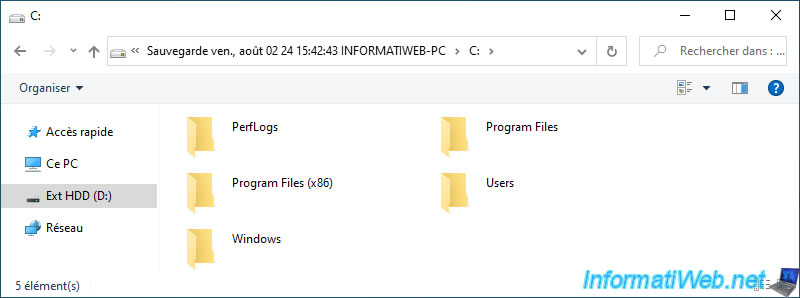
Partager ce tutoriel
A voir également
-

Sauvegardes 28/7/2025
Acronis True Image - Créer des sauvegardes complètes
-

Sauvegardes 29/5/2025
Acronis True Image - Présentation des fonctionnalités
-

Sauvegardes 23/6/2025
Acronis True Image - Sauvegarder son PC vers Acronis Cloud (sauvegarde chiffrée)
-

Sauvegardes 12/6/2025
Acronis True Image - Supprimer une connexion FTP

Vous devez être connecté pour pouvoir poster un commentaire